您是否曾錄製過音樂會、家庭聚會的珍貴瞬間,或參加其他夜間活動,卻最終得到了一段顆粒感十足的影片? 或許有人透過即時訊息應用程式發送給您一段模糊不清的影片,與您所期待的原始畫面差距甚遠?
別擔心,您有多種工具可供選擇,以修復這些您珍惜的影片。在教您如何消除影片中的顆粒感之前,我們先來探討造成影片視覺噪點或像素化的原因。
目錄
第一部分:影片顆粒感產生的原因
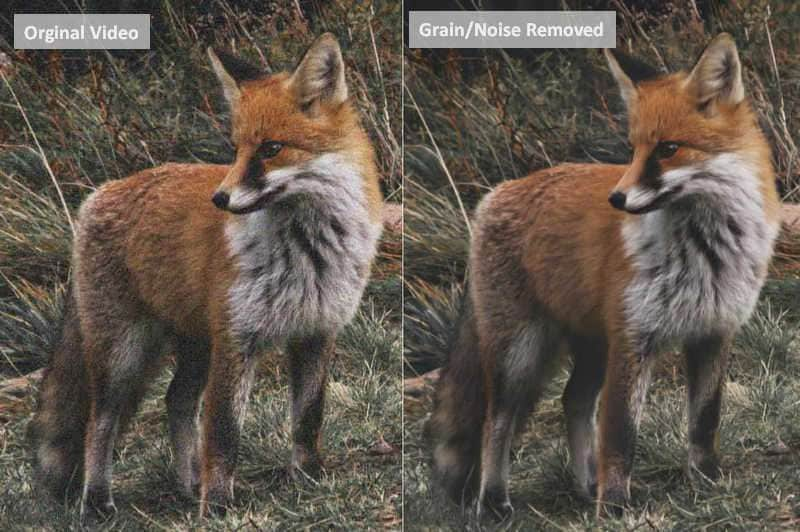
如果您的影片出現顆粒感,可能是由於以下幾個因素造成的:
- 影片畫質低下 – 使用低畫質設定拍攝影片會導致畫面細節和清晰度的損失,從而產生顆粒化或模糊的現象。
- 相機設定不當 – 在低光環境中拍攝時,應選擇較大的光圈和較快的快門速度,以便讓更多光線進入相機鏡頭,從而捕捉更多細節。若使用較小的光圈及較高的ISO設定,則可能導致影片顯得更加顆粒。
- 影片壓縮問題 – 無論是為了節省儲存空間進行影片壓縮,或是透過即時通訊應用程式傳送影片片段(這些應用程式通常會自動壓縮檔案),都會使影片的顆粒感加重,因為壓縮會影響影片及音訊的質量。
無論顆粒感的原因為何,您都可以透過以下工具來有效解決這個問題。
第二部分:四種有效去除影片顆粒感的方法
以下四款應用程式是最佳選擇,能在 Windows、macOS、iOS 和 Android 裝置中有效去除影片顆粒感。
1. 如何用 Filmora 修復顆粒感影片[Windows and Mac]
Wondershare Filmora 是一款專為 Windows 和 Mac 裝置設計的專業影片編輯軟體。除了提供基本的編輯功能如色彩校正和 LUT 調整之外,還特別針對內容創作者推出多項進階功能,包含穩定化、動態追蹤、關鍵影格控制及靜音檢測等實用工具。
最新版本引入了 AI copilot 功能以及影片雜訊去除技術,該技術提供三種模式,旨在有效消除影片中的顆粒感,並支援使用者在套用修改前預覽最終效果。
最為便捷的是,您只需一鍵即可輕鬆修復顆粒感影片。Filmora 擁有直觀的使用者介面,進一步簡化了影片編輯過程,讓編輯工作變得更加輕鬆無礙。
以下是使用 Filmora 進行去除影片顆粒感的步驟說明:
- 首先,將 Wondershare Filmora 下載至您的 Windows 或 macOS 裝置,完成安裝後啟用軟體。
- 登入您的帳戶,然後點選「新建專案」以開始編輯。
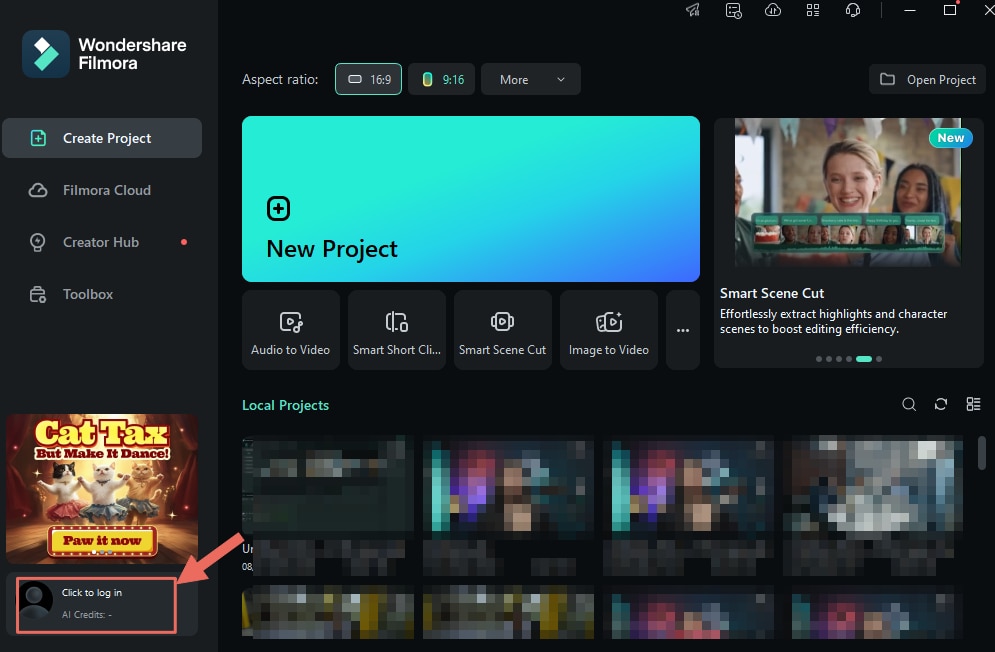
- 在主介面中,前往「檔案」>「匯入媒體」>「匯入媒體檔案」,選擇含有顆粒問題的影片,將其加入媒體庫。

- 接著,將影片拖曳至時間軸進行後續處理。
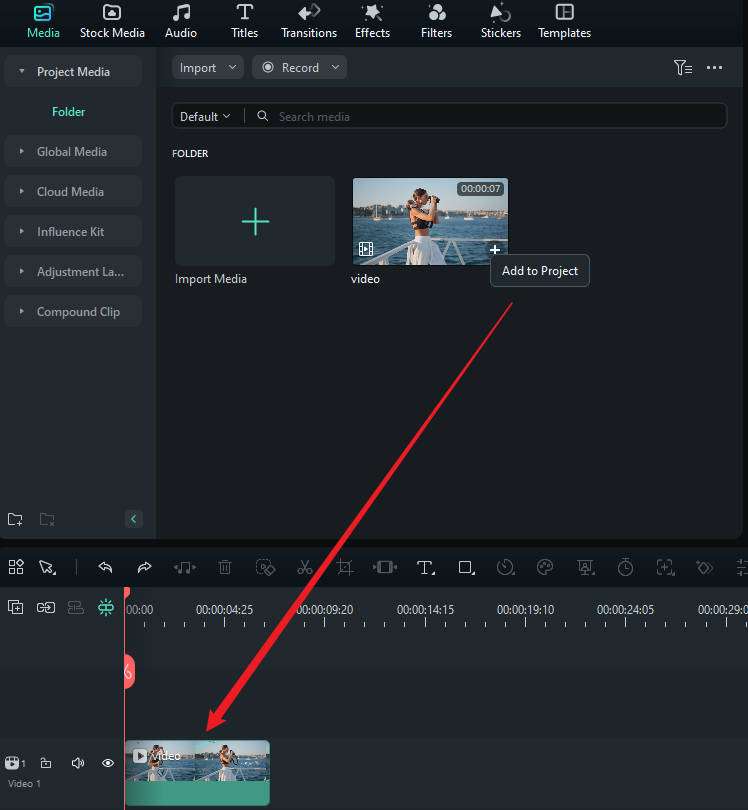
- 選取時間軸中的影片,然後在右側的屬性面板找到「影片」選項。點選「AI 工具」下的「降噪」功能,您可以從三種不同強度的演算法(弱、正常、強)中進行選擇,以減少影片中的顆粒雜訊,達到最佳的降噪效果。
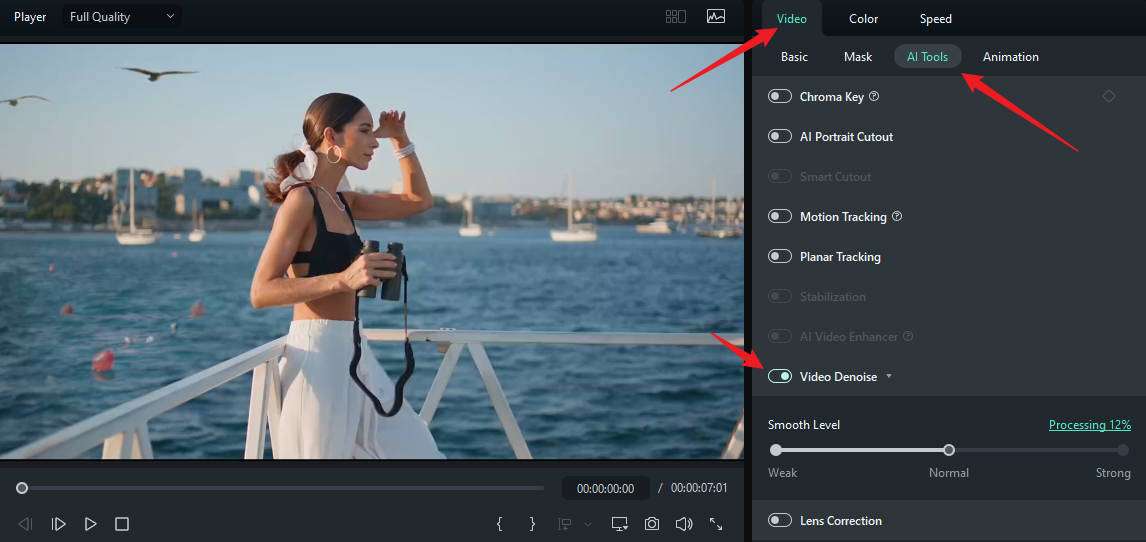
- 如有其他編輯需求,您可繼續對影片進行剪輯、調整顏色或加入特效。完成編輯後,點選「匯出」。
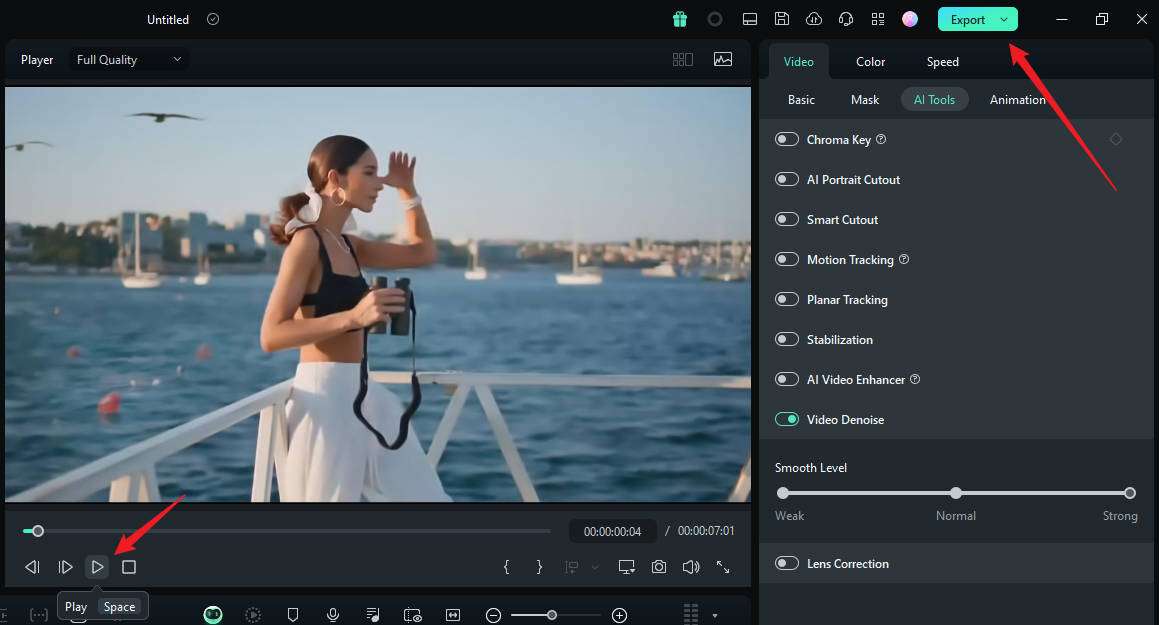
- 選擇影片的儲存位置、輸出格式、品質、解析度以及影格率,然後再點選「匯出」。此外,您也可以直接將無顆粒的影片分享至 YouTube、TikTok 或 Vimeo。

2. 如何用 Final Cut Pro 修復顆粒感影片[Mac]
Final Cut Pro 是專為 Mac 使用者設計的高效時間軸影片編輯軟體。最新版本融合了 AI 技術,提供一鍵式的亮度與色彩增強功能,並引入 Smooth Slo-Mo 技術,能夠平滑混合影片影格,實現流暢的運動效果。
使用者可在編輯過程中自由添加和動畫化標題,套用多樣的轉場效果,運用合成、遮罩、跟蹤及鑲嵌功能,插入字幕,編輯音訊,以及進行剪輯分組等操作。此外,軟體還支援音訊與影片效果的運用,包括先進的雜訊消除技術,以提升影片整體品質。
使用 Final Cut Pro 修復顆粒感素材的操作步驟如下:
- 從 Mac App Store 下載並安裝 Final Cut Pro。
- 啟用軟體後,點選主面板上的「Import Media」按鈕,或從上方功能列選擇「File」>「Import」>「Media」,然後選取需要修復顆粒感的影片素材。
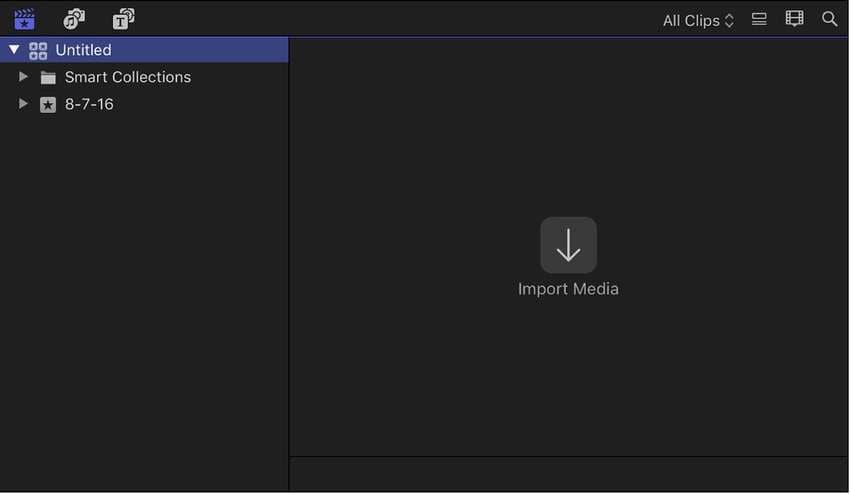
- 將匯入的影片拖曳至時間軸,並點選選擇該素材。
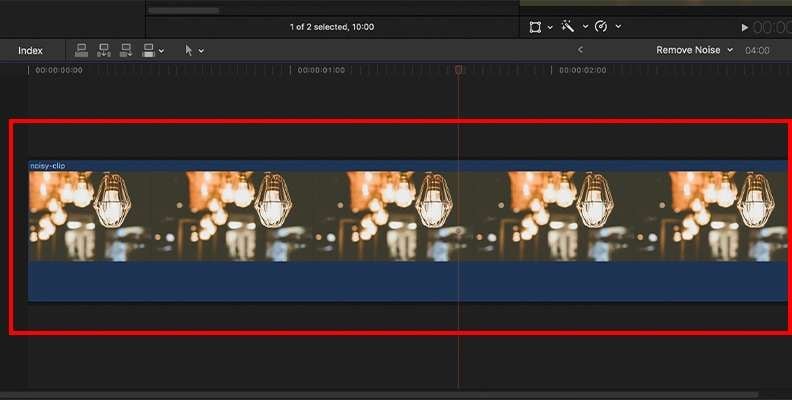
- 在時間軸面板的右上角,點選「Effects」按鈕。
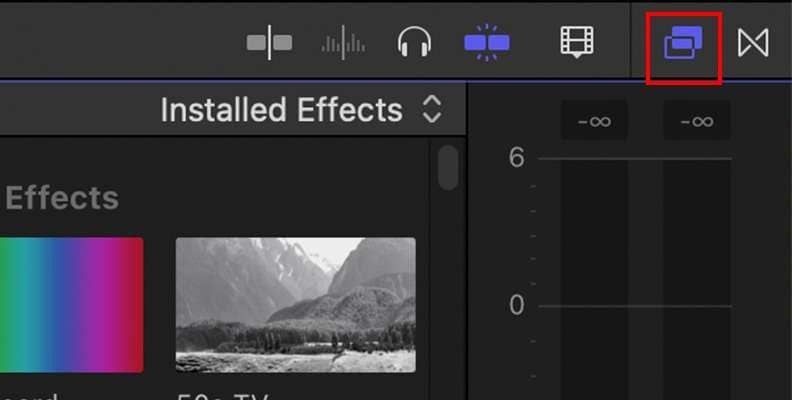
- 在效果欄中搜尋「Noise Reduction」,您可以透過搜尋欄加快找到此效果。
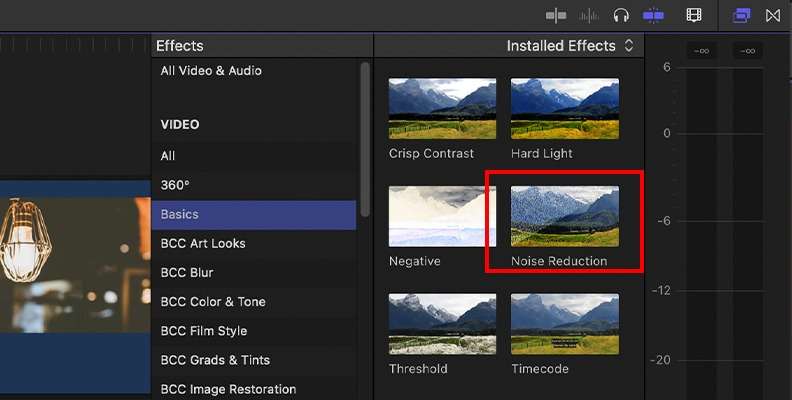
- 直接連點「Noise Reduction」效果套用到影片上,或者將其拖放到時間軸上的目標影片素材。
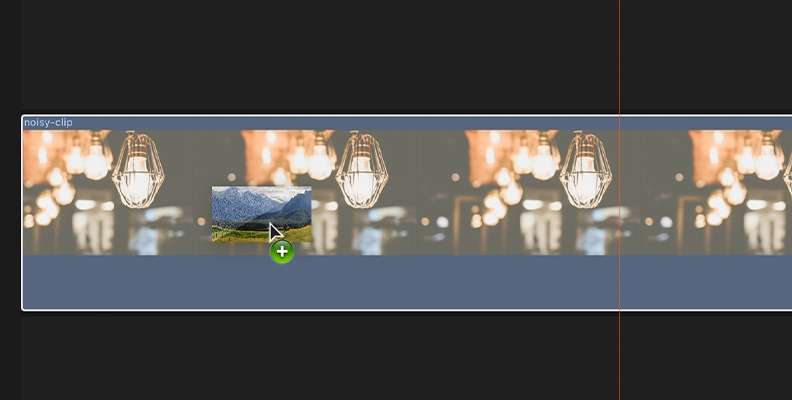
- 點選時間軸上的影片素材,在右側的檢查器面板中,找到「Noise Reduction」設定,展開「Amount」選項。依據需求選擇適合的強度級別,選項包括「Low」、「Medium」、「High」或「Maximum」等級,越高的設定可有效減少顆粒感。
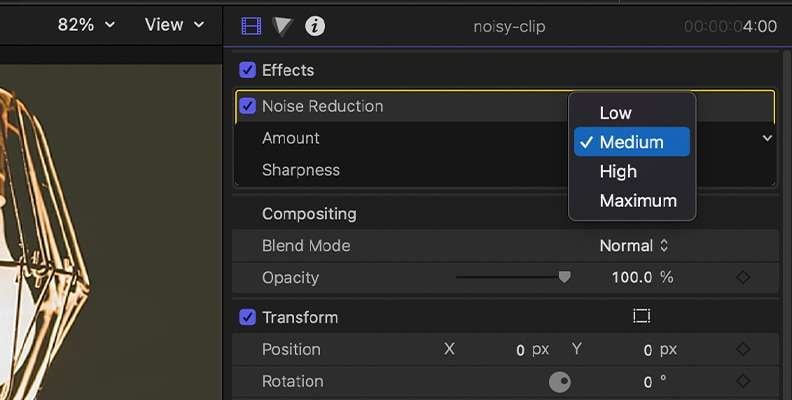
- 同時,展開「Sharpness」設定,從「Very Low」、「Low」、「Medium」、「High」、「Very High」或「Maximum」中選擇適合的清晰度等級,以提升畫質細節。完成所有設定後,點選「Export」按鈕,將修復後的影片儲存到您的電腦中。
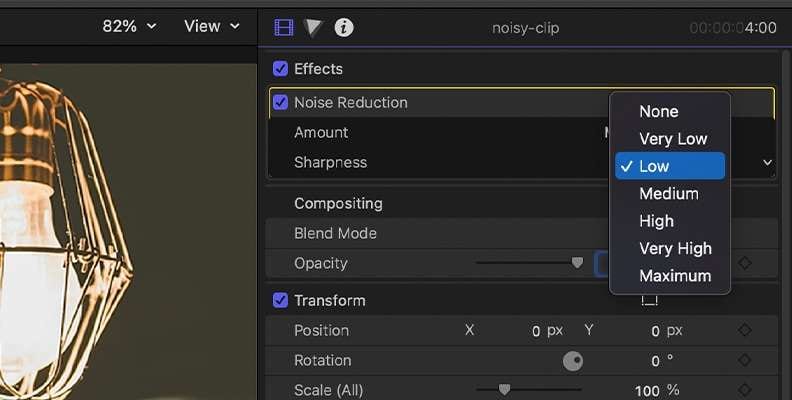
您還可能感興趣:線上影片雜訊消除工具。
3. 如何用 iPhone 的 照片 App 修復顆粒感影片
iPhone 上的 照片 應用雖然不具備專業級的進階功能,但對於不想額外下載第三方應用的使用者來說,仍是相當理想的選擇。使用者可以輕鬆進行影片的修剪與裁切,應用濾鏡效果,並進行多項調整,包含降低影片顆粒感、優化顏色、調整色溫、飽和度、亮度與銳利度等,滿足基本的影片後製需求。
以下是如何使用「照片」應用程式在 iPhone 上有效修復顆粒狀影片的詳細步驟:
- 首先,開啟「照片」應用程式,並依序進入「相簿」>「影片」,選擇需要修復的顆粒狀影片。點選右上角的「編輯」按鈕,進入編輯模式後,選擇「調整」功能。
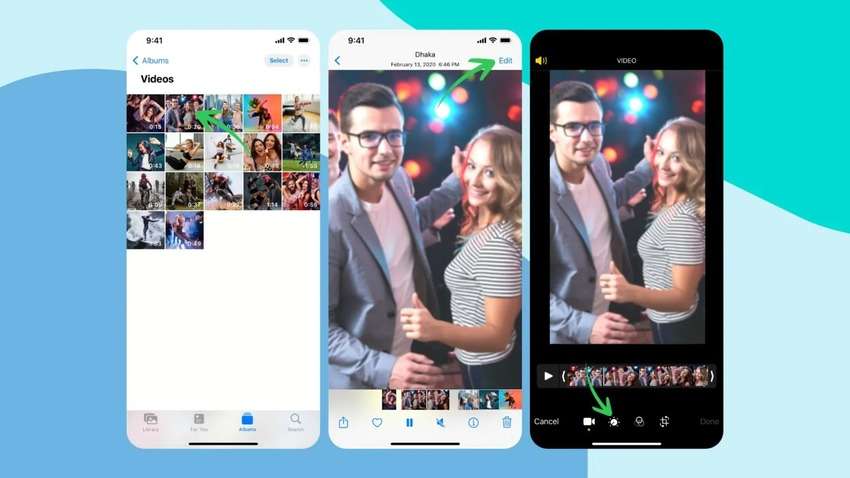
- 接著,滑動找到「雜點消除」選項,將其數值調整到最大(建議設定為 100 以達最佳效果)。隨後,將「清晰度」設定提升至 20-30 之間,以增強畫質細節。完成所有調整後,點選「完成」按鈕,選擇是否將變更儲存為新影片,或直接套用至原影片。

4. 如何用威力導演修復顆粒感影片[Android]
如果你擁有一台 Android 手機,雖然可以透過內建的編輯器對照片和影片進行基本的調整,但其功能相對有限,因此第三方應用程式更能滿足專業需求。值得推薦的是由 CyberLink 推出的威力導演,這是一款專業級的影片編輯器,內建強大的 AI 工具,為使用者提供豐富的編輯體驗。
該應用程式提供超過 18,000 種可自訂的影片範本,並支援綠幕技術、晃動畫面穩定功能,還可添加動畫標題與視覺特效。使用者可以輕鬆製作開場和結尾、合併多段影片,並使用一系列標準編輯工具,如裁剪、剪切、分割、旋轉、修剪,以及進行速度和色彩的調整,以提升影片質感和視覺效果。
以下是如何在 Android 上使用威力導演減少影片顆粒的方法:
- 首先,從 Google Play 商店下載並安裝威力導演。
- 完成安裝後,啟用應用程式,並點選主選單圖示(即三條水平線的漢堡圖示)。
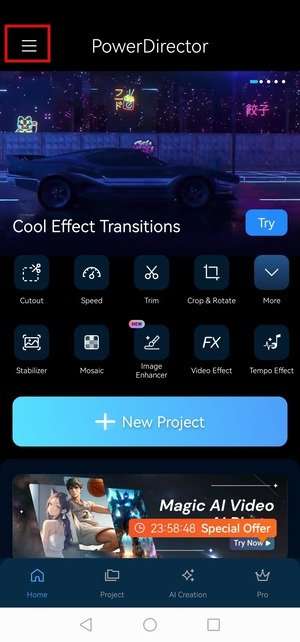
- 進入首選項。
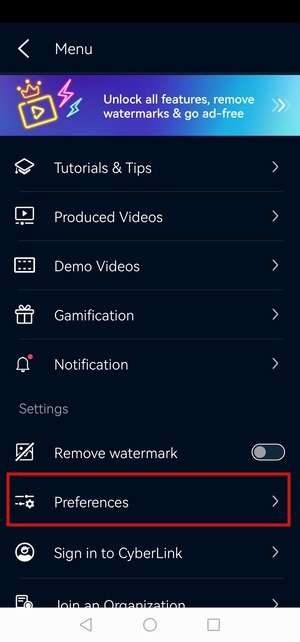
- 點選「更改 UI 編輯模式」。
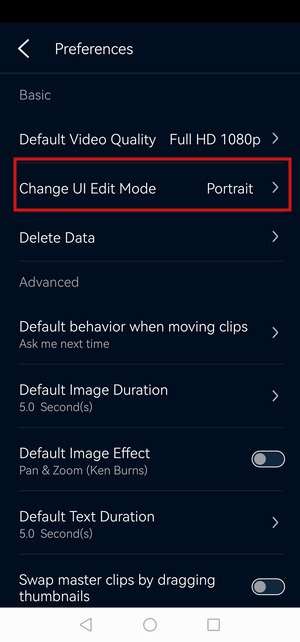
- 選擇「自動旋轉」,以橫向模式無縫編輯影片。這樣做可以避免在編輯 16:9 比例的影片時,受到縱向 UI 的限制,提供更順暢的編輯體驗。
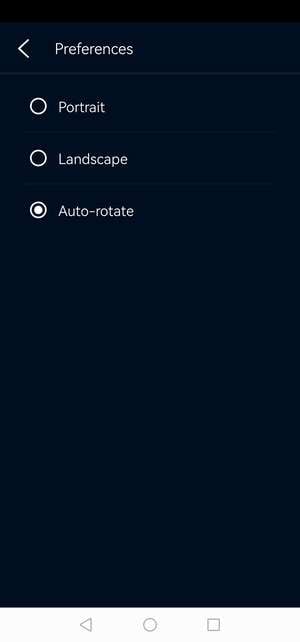
- 返回主介面,點選「新建項目」。
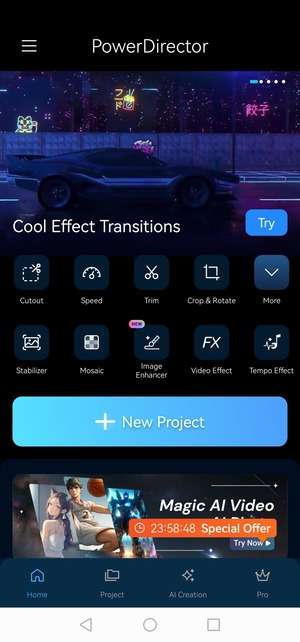
- 然後選擇「插入顆粒狀影片」或點選媒體圖示以匯入影片。
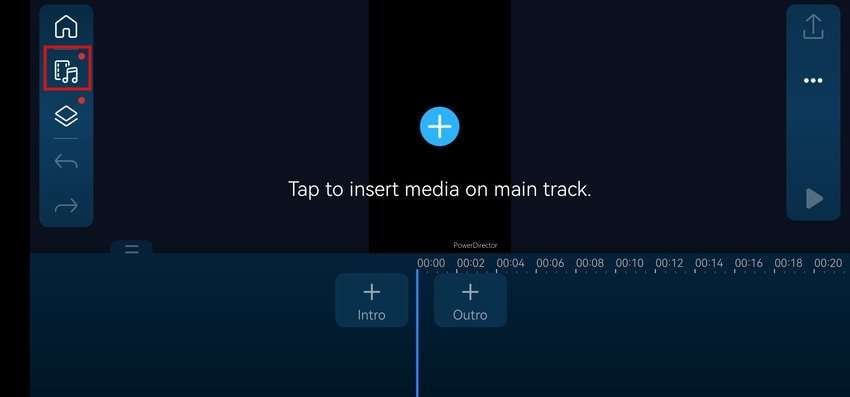
- 選擇影片的儲存位置,可以是手機本機資料夾或 Google 雲端硬碟。
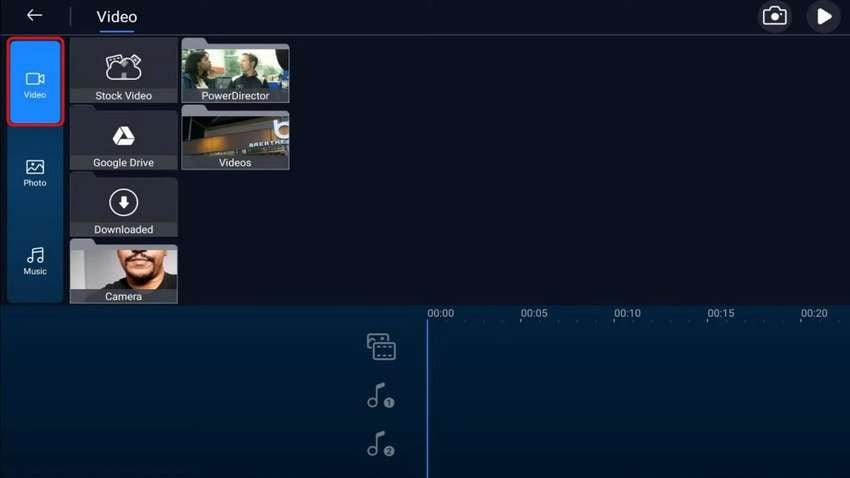
- 點選影片後,按下加號按鈕,將影片匯入時間軸。

- 在時間軸中點選影片以顯示編輯選項,然後找到「皮膚平滑器」。即使影片中沒有出現人臉,此功能仍能有效減少影片中的噪點和顆粒感。
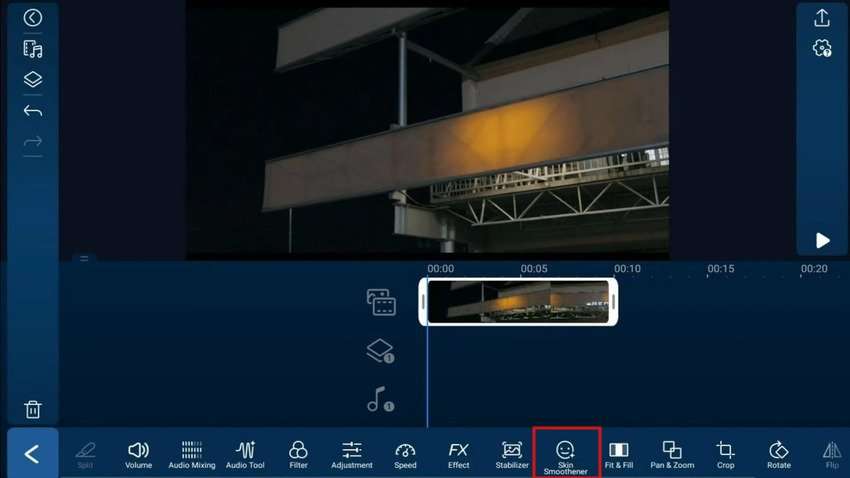
- 使用滑桿調整皮膚平滑度,將數值提高至 100,以達到最佳效果。
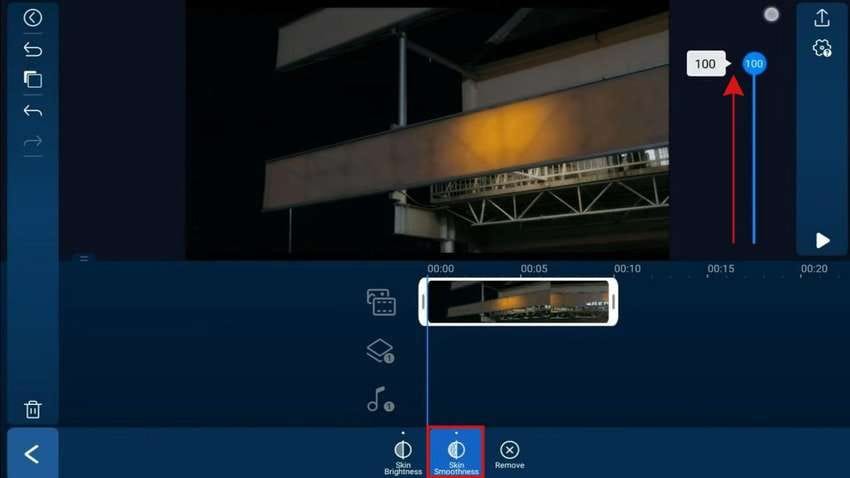
- 返回所有編輯功能,選擇「調整」並進入「清晰度」選項。
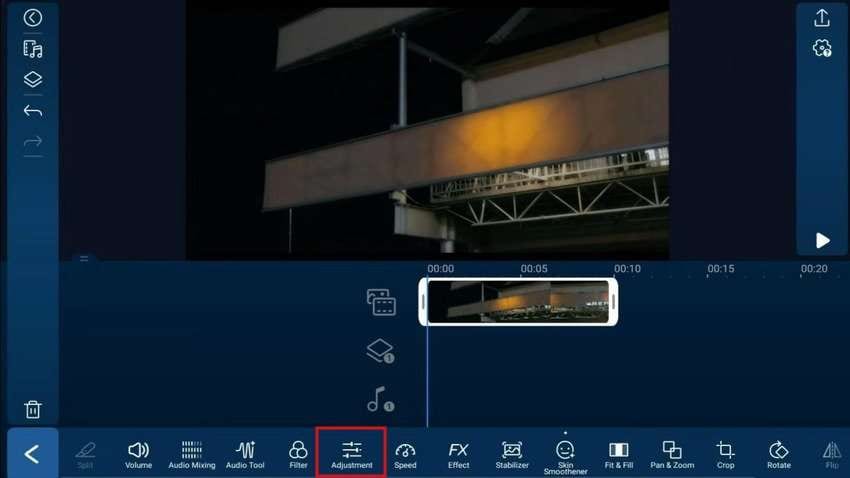
- 適當提高清晰度等級,直到視覺效果達到您的需求。確認後,點選右上方的匯出按鈕。
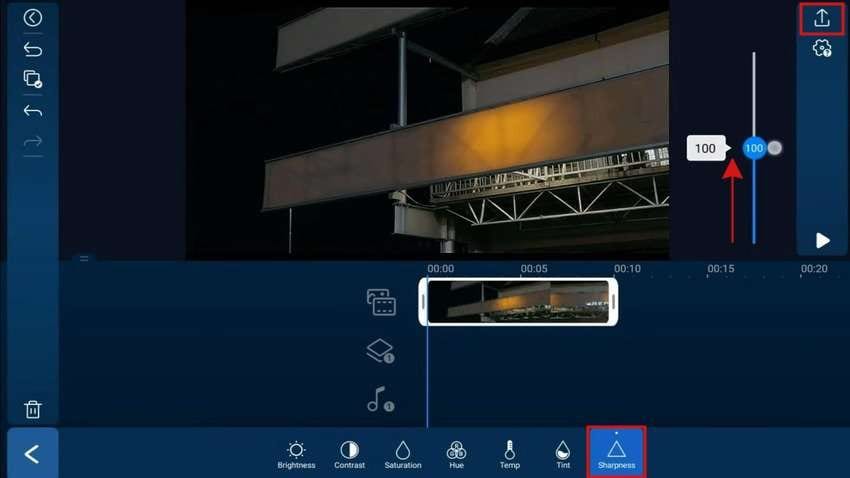
- 為您的專案命名,選擇解析度。免費使用者可選擇全高清(1080p),而進階使用者則能以 4K 解析度匯出影片。完成後,點選「製作」,幾秒內,無顆粒的影片就會儲存在您的圖庫中,並可直接分享到 Instagram、YouTube 或 Facebook 平台。
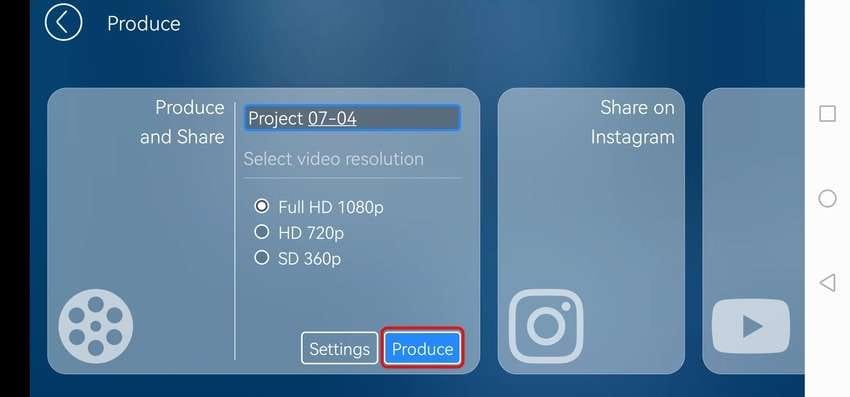
第三部分:消除顆粒感影片的最佳外掛程式

許多專業影片編輯軟體,如 Final Cut Pro,皆支援第三方外掛程式,用以提升顆粒感影片的畫質。Neat Video便是一個極具代表性的工具。
Neat Video 是一款專為解決影片中顆粒、抖動、閃爍、膠片灰塵、刮痕及數位雜訊(如衝擊噪音)等問題所設計的外掛程式。特別適用於低光源影片、縮時攝影、RAW 格式影片、CGI 渲染以及舊式攝影機拍攝的影片素材。
Neat Video 可輕鬆整合至 Adobe Premiere Pro、Adobe After Effects、Final Cut Pro、DaVinci Resolve、Media Composer、Edius Pro、VirtualDub、OFX 主機,以及多款 Magix 程式(包括 Magix Vegas 應用程式)。
結語
預防影片產生顆粒感的最佳方法是,在理想的光線條件下進行拍攝並使用正確的相機設定。然而,在低光環境中拍攝往往會導致顆粒感畫面的出現。幸運的是,許多應用程式可以有效幫助您去除影片中的顆粒感。
對於 iPhone 使用者,內建的照片應用程式提供了一個簡便的選擇,而 Android 使用者則可以考慮使用威力導演,這是一個相當出色的選擇。
在桌面軟體方面,Final Cut Pro 是一個優秀的選擇,然而,這僅限於 Mac 使用者。如果您尋找一個可以一鍵去除顆粒感的解決方案,Wondershare Filmora 是個值得嘗試的選項。它不僅適用於 Windows 和 macOS,還提供多項先進功能,包括最新的 AI 技術。






